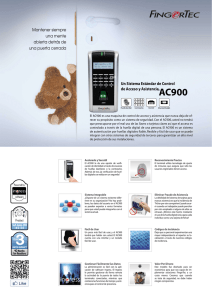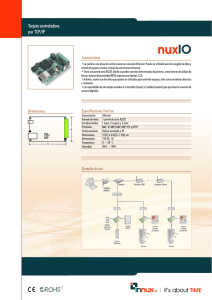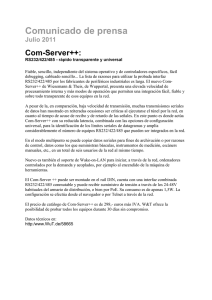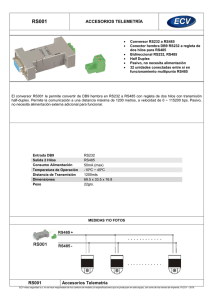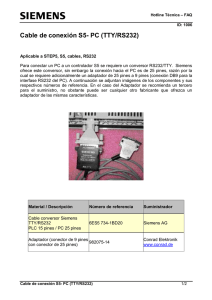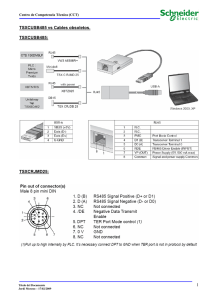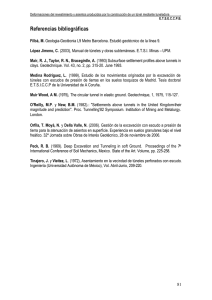WebPort Tunnel®
Anuncio
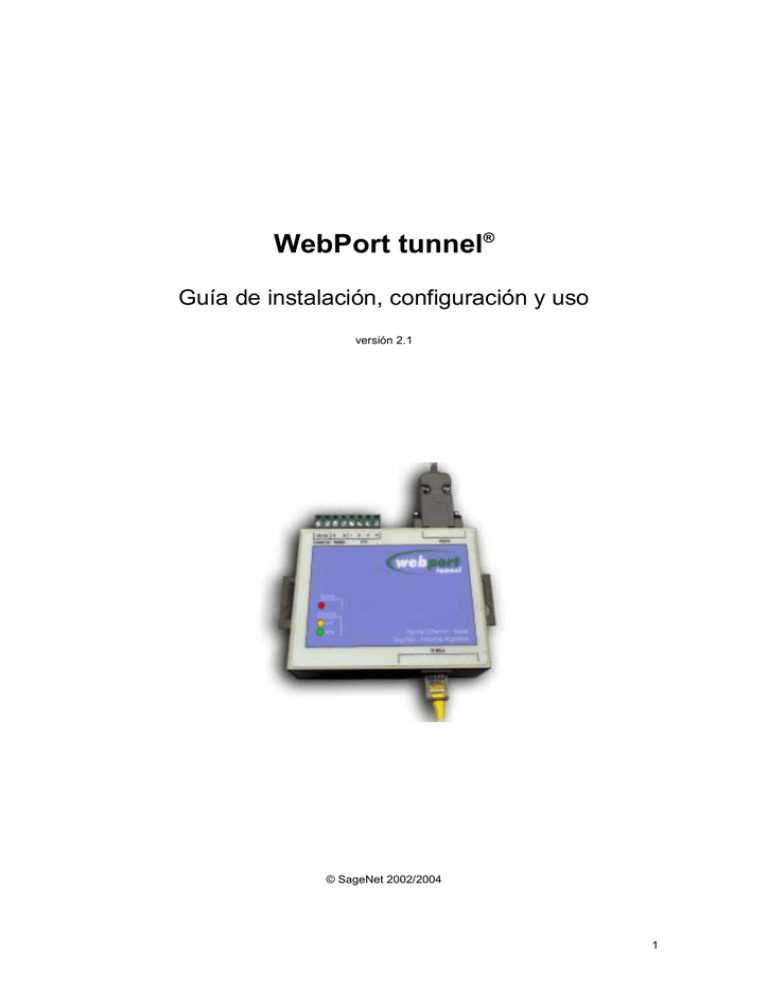
WebPort tunnel® Guía de instalación, configuración y uso versión 2.1 © SageNet 2002/2004 1 Tabla de contenido Tabla de contenido...................................................................................................................... 2 Capítulo 1: Introducción ............................................................................................................. 3 Descripción del producto............................................................................................................ 3 Resumen de la instalación ......................................................................................................... 3 Capítulo 2: Plan de uso del WebPort tunnel............................................................................. 4 Identificación del WebPort dentro de la red ............................................................................... 4 Especificaciones de los dispositivos remotos ............................................................................ 4 Modos de funcionamiento del WebPort tunnel .......................................................................... 5 Modo servidor: .......................................................................................................................................5 Modo cliente: .........................................................................................................................................6 Configuración back-to-back: ..................................................................................................................6 Capítulo 3: Instalación y conexionado del WebPort tunnel.................................................... 8 Instalación: ................................................................................................................................. 8 Montaje sobre pared..............................................................................................................................8 Montaje sobre riel DIN (con accesorio opcional) ...................................................................................8 Conexionado: ............................................................................................................................. 9 Especificaciones de cada zona de conexionado: ..................................................................................9 Cable de configuración: ........................................................................................................... 12 Capítulo 4: Configuración del WebPort tunnel ...................................................................... 13 Prerrequisitos para la configuración ........................................................................................ 13 Objeto ..................................................................................................................................................13 Métodos de configuración ........................................................................................................ 13 Configuración local (vía terminal por puerta serie) ..............................................................................13 Configuración remota (vía Telnet) .......................................................................................................16 Seguridad ................................................................................................................................. 19 Asignación de usuario .........................................................................................................................19 Eliminación del usuario........................................................................................................................20 Como acceder si no se conoce el usuario ...........................................................................................20 Proceso de login ..................................................................................................................................20 Parámetros configurables de los WebPort tunnel ................................................................... 20 Seguridad ............................................................................................................................................21 Parámetros de identificación del WebPort...........................................................................................21 Parámetros de cada canal de comunicaciones ...................................................................................21 Parámetros de modo de operación......................................................................................................22 Capítulo 5: Identificación y chequeo del WebPort tunnel..................................................... 23 Identificación del WebPort tunnel ........................................................................................................23 Chequeo del WebPort tunnel...............................................................................................................23 Capítulo 6: Formas de acceso al WebPort tunnel.................................................................. 25 Modo back-to-back:.................................................................................................................. 25 Mediante redirector de comunicaciones: ................................................................................. 25 Mediante sockets: .................................................................................................................... 25 2 Capítulo 1: Introducción Esta guía presenta los procedimientos de instalación, configuración y uso del WebPort tunnel. La información es válida para dispositivos con versión de firmware 1.81 o superior. Para verificar el número de versión de su firmware, véase el capítulo 5: Identificación del WebPort. Descripción del producto El WebPort tunnel es un dispositivo electrónico diseñado para acceder a dispositivos seriales (RS232, RS485 y TTY) en forma remota, utilizando una red TCP/IP. Básicamente, la función del WebPort es “copiar” los caracteres que recibe por su puerto ethernet a sus puertos seriales (RS232, RS 485 o TTY), y en forma simétrica, copiar los caracteres que recibe por sus puertos seriales hacia la red TCP/IP. De ahí su denominación, “tunnel”, pues este tipo de funcionamiento es conocido como “dispositivos túnel” (tunnel devices). Cada WebPort posee tres puertos de comunicaciones (1 puerto RS232, 1 puerto RS485 y un puerto TTY), que funcionan y se configuran en forma totalmente independiente. Desde el punto de vista de la red ethernet, el WebPort posee una dirección IP única y utiliza diferentes ports ethernet para manejar en forma independiente cada uno de sus puertos de comunicaciones. Resumen de la instalación El proceso de puesta en marcha de un WebPort consiste en una serie ordenada de pasos, que recomendamos sean llevados a cabo en la secuencia que se detalla a continuación: a. Plan de uso (detalles en el Capítulo 2). Antes de comenzar la puesta en marcha del dispositivo, debe planearse exactamente su función, determinando además su ubicación física y su identificación lógica dentro de la red de su empresa. Un dato inicial imprescindible es la dirección IP propia de este dispositivo, así como la máscara de subred y la puerta de enlace (gateway). Esta información deberá obtenerse antes de iniciar el proceso de configuración, y usualmente deberá ser solicitada a su departamento de sistemas. Adicionalmente deben determinarse los parámetros de las comunicaciones con el dispositivo serial, así como las especificaciones del cable (pinout). b. Instalación y conexionado del WebPort (detalles en el Capítulo 3). El WebPort debe fijarse correctamente y conectarse a la red ethernet mediante un cable estándar (idéntico al que se utilizaría para conectar una PC a la red). Debe realizarse luego la conexión a los dispositivos, utilizando un cable estándar para el caso RS232 (ver esquema de cableado), o mediante las borneras en los casos RS485 / TTY. Finalmente, se debe conectar la alimentación mediante una fuente adecuada (o una fuente WebPort opcional). c. Configuración del WebPort (detalles en el Capítulo 4). Para poder acceder a los dispositivos remotos, deben asignarse al WebPort los parámetros necesarios para identificarlo dentro de la red de su empresa, así como los parámetros de las comunicaciones con los dispositivos. d. Identificación y chequeo del WebPort (detalles en el Capítulo 5). Una vez conectado y configurado, se puede chequear la configuración actual del WebPort tunnel mediante Telnet o teminal. e. Formas de acceso al WebPort tunnel (detalles en el Capítulo 6). De acuerdo a la aplicación a implementar, existen 3 métodos de acceso al WebPort tunnel. 3 Capítulo 2: Plan de uso del WebPort tunnel Antes de proseguir con la instalación y configuración del WebPort tunnel, será necesario definir cual va a ser su identificación dentro de la red y su modo de operación. Si bien en todo momento se puede reconfigurar un WebPort para acceder a otros dispositivos o para integrarse a una subred distinta de la original, los conceptos que se detallan en este capítulo son básicos para un correcto funcionamiento del WebPort tunnel. Identificación del WebPort dentro de la red Los parámetros que identifican un dispositivo cualquiera dentro de una red TCP/IP son 2: MAC: (abreviatura de Media Access Control), se trata de un número único, fijo e interno de cada dispositivo o nodo de una red, que lo identifica en forma unívoca dentro del universo de dispositivos. Este número, de 48 bits, se puede expresar en forma decimal o hexadecimal, (ddd.ddd.ddd.ddd.ddd.ddd si se expresa en forma decimal ó hh-hh-hh-hh-hh-hh si se expresa en forma hexadecimal). Los WebPort se fabrican con un MAC indeleble, predeterminado y correlativo, y se entregan etiquetados con dicho número. Dirección IP: Este número es una identificación variable, que permite rutear los mensajes del protocolo TCP/IP entre los dispositivos de la intranet o Internet. Si bien esta dirección se puede definir como “fija” o “variable”, en todos los casos es un número re-asignable por procedimientos de configuración (esto la diferencia del MAC, que es indeleble). Es un número de 32 bits, que se expresa en una secuencia de 4 dígitos separados por puntos (ddd.ddd.ddd.ddd). Para el correcto funcionamiento dentro de una red, los dispositivos cuentan con dos parámetros adicionales, que permiten segmentar una red compleja en múltiples subredes, organizando el tráfico mediante routers. Estos parámetros son: Mascara de subred (NetMask): Es un número de 32 bits, con una estructura similar a la de la dirección IP, pero que se utiliza para determinar el subconjunto de direcciones IP que pertenecen a la misma subred. Para redes no muy complejas, el valor de mascara estándar es 255.255.0.0 Una máscara 0.0.0.0 indica que todos los paquetes se envían a la subred local. Puerta de enlace predeterminada (Default Gateway): Si la dirección IP del destinatario de un mensaje se encuentra fuera de la subred del remitente (cosa que queda determinada por la dirección IP propia y la máscara de subred), el paquete se transmite a esta dirección IP alternativa, donde se supone que existe un router que se encargará de remitir el paquete a su destinatario, fuera de la subred. Para poder configurar correctamente el WebPort tunnel, Ud. deberá obtener los valores de IP, Máscara y Puerta de enlace necesarios para acceder a los dispositivos en su ubicación definitiva. Nota: Todos los WebPort se entregan preconfigurados para su acceso inicial mediante el IP: 10.110.110.100, con máscara 255.255.0.0 y sin puerta de enlace predeterminada (o sea con valor 0.0.0.0). Especificaciones de los dispositivos remotos Cada WebPort tunnel permite conectar hasta 3 dispositivos remotos simultáneos, mediante los 3 canales de comunicación previstos. Antes de proseguir con la instalación, deberán obtenerse los parámetros de los dispositivos a conectar a cada canal, de modo de poder configurar correctamente el WebPort tunnel. Los datos que deben obtenerse son: ! ! ! Tipo de comunicaciones (RS232, RS485, TTY) Velocidad (en baudios) Paridad 4 ! ! Cantidad de bits Cantidad de stop bits Recuerde que, en todos los casos, el WebPort tunnel cuenta con las mismas limitaciones en cuanto a cableado (longitudes, inmunidad al ruido, etc.) con la que contarían los mismo dispositivos en caso de vincularse a una PC o a un conversor estándar. Modos de funcionamiento del WebPort tunnel En base a parámetros de su configuración, los WebPort tunnel pueden operar de dos modos: ! ! Modo servidor. Modo cliente. Adicionalmente, combinando 2 WebPort tunnel puede generarse una configuración adicional, denominada: ! Configuración back-to-back. Puede especificarse un modo de operación diferente para cada canal de comunicaciones (o sea que un WebPort tunnel puede operar cono servidor para comunicaciones RS232 y simultáneamente como cliente para el canal RS485). Modo servidor: Funcionamiento: Un WebPort en modo servidor espera una conexión TCP/IP entrante, dirigida al port ethernet asociado a cada canal de comunicaciones. Una vez iniciada la sesión TCP/IP, todos los paquetes recibidos por el canal serie asociado serán enviados al IP del cliente (que es el equipamiento que inicialmente se comunicó con este WebPort). Similarmente, los paquetes recibidos a este port vía ethernet, se transmiten al dispositivo serial correspondiente. Nota: los caracteres recibidos por la puerta serie se acumulan en un “buffer” interno del WebPort tunnel, y se transmiten vía TCP/IP cuando el buffer se llena o bien cuando se supera un período de tiempo programable. Este funcionamiento permite optimizar el flujo de datos por la red ethernet, sin perjudicar las comunicaciones seriales (ver parámetro “ventana”). Cuando la conexión TCP/IP se cierra, el WebPort tunnel configurado como servidor, vuelve a quedar a la espera de una nueva conexión TCP/IP. Ejemplo: Supongamos que se configura un WebPort tunnel como servidor, asignándole: ! ! IP 10.110.110.1 Port 8000 para el canal RS232 (este es el port por defecto para ese canal). El WebPort permanece a la espera de una conexión TCP/IP al port 8000. En algún momento, el dispositivo con IP 10.110.110.111 inicia una conexión TCP/IP con el port 8000 del WebPort (IP 10.110.110.1). A partir de ese momento, y mientras la conexión permanezca activa, los paquetes que se reciban vía RS232, se transmiten al IP 10.110.110.111. Similarmente, los mensajes recibidos en el port 8000 se transmiten al canal RS232. Este flujo de datos se mantiene mientras la conexión TCP/IP permanezca abierta. 5 Modo cliente: Funcionamiento: Un WebPort en modo cliente tiene preconfigurada una dirección IP y un port ethernet especiales, denominadas HostIP y HostPort, de modo que es capaz de iniciar una conexión TCP/IP en forma autónoma, para comenzar a funcionar como interface de comunicaciones. En cuanto este WebPort inicia su funcionamiento, intenta una conexión TCP/IP utilizando como parámetros el HostIP y el HostPort. Una vez establecida la sesión con el equipo indicado (Host o servidor), los paquetes recibidos por el canal de comunicaciones asociado, se transmiten al IP y port del servidor, y viceversa. Si la comunicación TCP/IP se finaliza por algún motivo, el WebPort tunnel vuelve a reintentar en forma periódica una nueva conexión. Ejemplo: Supongamos que se configura un WebPort tunnel como cliente, asignándole: ! ! ! ! IP 10.110.110.1 Port 8000 para el canal RS232 (este es el port por defecto para ese canal). Host IP 10.110.110.220 Host Port 8000 Al encenderse, el WebPort envía un paquete TCP/IP al port 8000 del IP 10.110.110.220, hasta obtener una conexión TCP/IP con ese dispositivo (que actuará como servidor). A partir de ese momento, y mientras la conexión permanezca activa, los paquetes que se reciban vía RS232, se transmiten al IP 10.110.110.220, port 8000. Similarmente, los mensajes recibidos en el port 8000 local se transmiten al canal RS232. Este flujo de datos se mantiene mientras la conexión TCP/IP permanezca abierta. Configuración back-to-back: Funcionamiento: Si se configuran dos WebPort tunnel de modo tal que uno de ellos se comporte como servidor, y el otro como cliente, asignándole al cliente la dirección IP y un port del WebPort servidor, se obtiene una configuración back-to-back. En esta configuración, los paquetes seriales recibidos por el WebPort cliente, se transmiten vía ethernet hasta el WebPort servidor, y de este al dispositivo serial. Lo mismo ocurre en forma inversa. De este modo, se obtiene un vínculo serial punto a punto, utilizando la red ethernet como intermediaria. Esto vale en forma independiente y simultánea para los 3 puertos de comunicación (RS232, RS485 y TTY). Ejemplo: (Back to Back sobre RS232) WebPort tunnel servidor: ! IP 10.110.110.220 ! Port 8000 para el canal RS232 (este es el port por defecto para ese canal). La puerta RS232 de este WebPort tunnel se conecta a una de las puertas seriales de una PC, donde se ejecuta un software de monitoreo de la UPS. WebPort tunnel cliente: ! IP 10.110.110.1 ! Port 8000 para el canal RS232 (este es el port por defecto para ese canal). ! Host IP 10.110.110.220 para el canal 232 ! Host Port 8000 para el canal 232 La puerta RS232 de este WebPort tunnel se conecta a un dispositivo (por ejemplo una UPS) Al encenderse, el WebPort cliente envía un paquete TCP/IP al port 8000 del WebPort servidor (IP 10.110.110.220), hasta obtener una conexión TCP/IP. 6 A partir de ese momento, y mientras la conexión permanezca activa, los paquetes que recibe el cliente vía RS232 (originados en la UPS), se transmiten al servidor, el que a su vez los pasa a la puerta serie de la PC. Similarmente, los mensajes seriales originados en la PC, son pasados por el WebPort servidor al WebPort cliente, el que los transmite a la UPS por el canal RS232. Este flujo de datos se mantiene mientras la conexión TCP/IP permanezca abierta. De este modo, se puede mantener la misma aplicación, sin ninguna modificación sobre la PC donde originalmente se ejecutaba, y acceder vía TCP/IP al dispositivo remoto. Notas importantes: • Se recomienda que, cuando se utiliza una configuración back-to-back, el WebPort cliente se coloque del lado del equipamiento cliente, y que el WebPort servidor se conecte al equipamiento servidor. Por ejemplo, si se trata de una PC conectada a un datalogger, la PC es el cliente y el datalogger es el servidor. De este modo, el cliente lleva a cabo los pedidos de datos, los que son respondidos por el servidor. En caso de conectar los equipos en forma inversa, el funcionamiento básicamente es el mismo, pero resulta menos eficiente. • La configuración back-to-back solo funciona entre 2 puntos. No es posible vincular en este modo mas de un cliente con cada server. 7 Capítulo 3: Instalación y conexionado del WebPort tunnel Instalación: Montaje sobre pared Los WebPort tunnel se proveen con su gabinete metálico preparado para ser fijados mediante 2 tornillos, por medio de sus 2 ranuras deslizantes. Los pasos para la fijación son: a) Fije 2 tornillos a la pared o superficie de montaje, separados 11,9 cm. entre sí. Las cabezas de los tornillos deben ser de 6,5 mm (o menos), y sus cuerpos deben ser de 3 mm (o menos). Las cabezas de los tornillos deben quedar ligeramente separadas de la superficie, para poder luego deslizar el gabinete del WebPort sobre las mismas. Ver esquema: b) Posicione el gabinete del WebPort de modo que las cabezas de los tornillos coincidan con los orificios circulares de sus 2 aletas laterales, y deslice luego el WebPort hacia abajo. c) Asegure los 2 tornillos hasta que el WebPort quede fijo. Para desmontar el WebPort tunnel, afloje los 2 tornillos y luego deslice el WebPort hacia arriba, hasta que las cabezas de los tornillos se encuentren sobre los orificios circulares. Retire el WebPort. Montaje sobre riel DIN (con accesorio opcional) Mediante el accesorio para montaje sobre riel DIN, se puede colocar el WebPort tunnel en un riel DIN estándar. El accesorio se fija a la parte posterior del gabinete, mediante los 2 tornillos provistos. Verifique que la pieza metálica del soporte (traba) quede hacia abajo (del lado del conector ethernet). Para ajustar el WebPort en el riel, simplemente presione hasta vencer la resistencia del resorte que forma parte del soporte. Para retirar el WebPort, insertar un destornillador en el orificio de la traba, presionar ligeramente hacia abajo esta pieza hasta que se libere del riel DIN. 8 Conexionado: Las áreas de conexionado del WebPort tunnel están identificadas en su frente, y agrupadas en tres conectores: Alimentación y comunicaciones RS485 y TTY. Bornera enchufable de 8 puntos. Comunicaciones RS232. Conector DB9 macho estándar. 1 2 3 4 5 6 7 8 Conexión ethernet. RJ45 10baseT. Especificaciones de cada zona de conexionado: Bornera enchufable: Esta bornera puede enchufarse y desenchufarse del gabinete del WebPort tunnel. Esto permite fijar los cables en sus respectivas posiciones y luego enchufar el conjunto, o bien retirar todas las bornera sin necesidad de desconectar las conexiones. ! Alimentación El WebPort tunnel puede alimentarse con 12 V de tensión alterna o con tensión continua entre 12 y 24 V. En ambos casos, conectar a los 2 primeros bornes de la bornera enchufable (etiquetados “12 V AC” – “12/24 V DC”), sin importar el orden, dado que (para el caso de corriente continua) el WebPort corrige la polaridad. En caso de no utilizarse una fuente WebPort, utilizar una fuente de buena calidad, de 5 w (500 mA 12 VDC. Al conectar la alimentación, deberá permanecer encendido el led rojo indicador de tensión. ! RS485 Mediante los bornes 7 y 8 de la bornera enchufable (etiquetados como “A” y “B”), se establecen las comunicaciones con dispositivos RS485. 9 La conexión se hace con un único par de cables trenzados (single twisted pair). Conectar los terminales “A” y “B” a las 2 líneas de datos del dispositivo 485. ! TTY Los bornes 3, 4 y 6 de la bornera enchufable, etiquetados “I”, “O” y “G” implementan una puerta serie por lazo de corriente. Permiten conectar el WebPort tunnel a un dispositivo TTY, por ejemplo un PLC Siemens Simatic S5. Los bornes “I” y “O” corresponden a la entrada (optoacoplada) y a la salida (a transistor) necesarias para la comunicación por lazo de corriente. El borne “G” corresponde a masa. El borne “V” es una entrada opcional de alimentación para el WebPort. Conector DB9: Este conector permite conectar el WebPort dispositivos RS232, incluyendo las líneas de control estándar. Pinout La asignación y ubicación de los pines se muestra en el esquema y la tabla siguientes (los números de pin son los estándar de conectores DB9): Pin 1 2 3 4 5 6 7 8 9 Señal Rx Tx DTR GND DSR RTS CTS - Conexionado Para conectar dispositivos RS232, deberán realizarse las inversiones de señales necesarias. Para la configuración estándar (cable tipo null modem), el esquema sería el siguiente: WebPort tunnel Dispositivo serial 10 Conector RJ45: Este conector permite conectar el WebPort a la red ethernet. Pinout La asignación y ubicación de los pines se muestra en el esquema y la tabla siguientes (los números de pin son los estándar de conectores RJ45): Pin 1 2 3 4 5 6 7 8 Señal Tx+ TxRx+ NC NC RxNC NC Color estándar Naranja-Blanco Naranja Verde-Blanco Azul Azul-Blanco Verde Marrón-Blanco Marrón Conexionado Existen 2 modos de conexionado entre un WebPort y la red ethernet, en caso de conectarlo en forma directa a una PC, se debe utilizar un cable denominado “Cross-Over” (cable cruzado), en caso de conectarlo mediante un Hub, el cable se denomina “Straight-Through” (cable directo). ! Conectando a un HUB o Switch: Es la forma usual, en la que un extremo del cable se conecta al WebPort, y el otro extremo a un HUB o un Switch. En este caso, el cable que se utiliza es un cable directo, en el que cada pin de un extremo corresponde al mismo pin del otro extremo. Este cable está disponible en cualquier comercio dedicado a conectividad, pero en caso de tener que armarlo, el esquema es el siguiente: ! Conectando en forma directa a una PC: En algunos casos, puede ser conveniente conectar un WebPort en forma directa a una PC (básicamente para pruebas o diagnósticos). En ese caso, para eliminar la necesidad de elementos adicionales, se puede conectar un WebPort tunnel a una PC, mediante un cable especial, denominado “Cross-Over”, o cruzado, pues en este cable se invierten las líneas de transmisión y recepción. También este cable se consigue en las casas del ramo, pero en caso de ser necesaria su confección, el esquema es el siguiente: 11 Cable de configuración: Con cada WebPort tunnel se entrega un cable especial, llamado cable de configuración. Este cable permite la programación de los parámetros de funcionamiento del WebPort tunnel desde una PC. El cable de configuración solo deberá utilizarse para esta función, dado que mientras el WebPort tunnel se encuentra vinculado a la PC con este cable, se mantiene en un modo de operación particular (modo de programación), en el cual no realiza las funciones estándar de comunicaciones. El pinout de este cable se muestra en el siguiente esquema: 12 Capítulo 4: Configuración del WebPort tunnel Prerrequisitos para la configuración Los WebPort tunnel poseen un conjunto de parámetros configurables. Entre ellos, la identificación del dispositivo dentro de la red TCP/IP. Hay dos métodos para llevar a cabo la configuración: a. Configuración local (vía consola de comunicaciones) Cada WebPort tunnel se entrega con un cable de configuración. Mediante este cable es posible ingresar al modo de configuración del WebPort desde cualquier consola de comunicaciones (Hyperterminal, Tera Term o similar). Para ello basta con conectar el puerto RS232 del WebPort con una puerta serie de una PC, mediante el cable de provisto. b. Configuración remota (vía Telnet) Si se desea configurar el WebPort desde otra PC dentro de la red, deberá conectarse el WebPort a un puerto ethernet, y configurar las propiedades de TCP/IP de la PC para colocarla en la misma subred que el WebPort. Objeto El objeto de la configuración del WebPort es hacerlo accesible para la aplicación que se desea interfacear con los dispositivos remotos. Cuando decimos “hacerlo accesible”, queremos decir que la PC que se utiliza para dicha aplicación pueda establecer un diálogo bajo el protocolo TCP/IP con el WebPort y que este pueda establecer el diálogo con los dispositivos remotos. Establecer un diálogo implica que los paquetes originados en la PC lleguen al WebPort, de este al dispositivo y viceversa. Veremos un método sencillo para verificar que esto se lleve a cabo correctamente. Métodos de configuración Configuración local (vía terminal por puerta serie) Para llevar a cabo la configuración necesitamos: • • • Una PC con una puerta serie disponible. Un WebPort funcionando. El cable de configuración provisto con el WebPort. El procedimiento para modificar los parámetros del WebPort, es el siguiente: a) Conectar el WebPort a la PC mediante el cable de configuración provisto. El cable posee 2 conectores DB9 hembra, identificados como “WP” y “PC”, el extremo “WP” debe conectarse al WebPort y el otro a la PC. b) Encender el WebPort, conectando la fuente de alimentación. Debe encenderse el Led indicador de tensión. Al estar conectado a la PC mediante el cable de configuración, el WebPort pasará automáticamente al modo de configuración, accesible desde cualquier programa de consola de comunicaciones. c) Ingresar a una consola de comunicaciones (Por ejemplo puede Ud. Utilizar el programa Hyperterminal que forma parte de Windows®, o el Tera Term que se entrega con el CD del WebPort). Deberá configurarse la comunicación para los parámetros por defecto del WebPort (ver figura). 13 Una vez realizada la conexión, pueden modificarse todos los parámetros del WebPort, los que se harán efectivos en forma instantánea (no hace falta reiniciar el WebPort). Nota: Si al acceder a la consola de configuración, el WebPort solicita un usuario (aparece una leyenda “Login:”), ver el párrafo sobre “seguridad” mas abajo, en este capítulo. La configuración se lleva a cabo tipeando una serie de comandos, acompañados de parámetros específicos (ver tabla 1). Luego de tipear cada secuencia, se debe presionar la teclas <Enter> para que se transmita el mensaje al WebPort. En la figura se muestra una ventana de HyperTerminal conectada al WebPort tunnel. 14 Comando ECO Parámetro 1 <ON |OFF> HELP [Comando] Parámetro 2 CFG CFG CFG IP MASCARA w.x.y.z w.x.y.z CFG GATEWAY w.x.y.z CFG DNS w.x.y.z CFG PARAM Valor UBICACIÓN Texto VENTANA <RS232|RS485|TTY> Valor PARIDAD <RS232|RS485|TTY> BITS <RS232|RS485|TTY> <Par|Impar| Ninguna> <7|8> STOPS <RS232|RS485|TTY> <1|2> BAUDS <RS232|RS485|TTY> PORT <RS232|RS485|TTY> <1200 |..| 115000> Valor FLUJO <RS232|RS485|TTY> HOSTIP <RS232|RS485|TTY> HOSTPORT <RS232|RS485|TTY> VER [PORTS] BYE USER <Usuario> PASSWORD Descripción Habilita / deshabilita la visualización en la pantalla de los comandos tipeados por el usuario Muestra información de ayuda sobre un comando. Si se omite el comando, muestra la lista de comandos disponibles. Muestra la lista de parámetros ethernet configurables Modifica el IP del WebPort. Modifica la máscara de subred (NetMask) del WebPort Modifica la puerta predeterminada de enlace (Gateway) del WebPort Indica el IP del server de dominios a utilizar para asignar IPS Configura el parámetro de acceso actual al WebPort (que puede corresponder a la velocidad – si se accede vía terminal- o al número de puerto si se accede vía telnet). Permite ingresar una descripción del WebPort para su facilitar su identificación. (Máximo 32 caracteres, utilizar comillas para ingresar una descripción con espacios en blanco ) Define el tiempo de espera antes de transmitir un paquete para el canal indicado. (Milisegundos) Define la paridad para el canal indicado. Define el número de bits del paquete para el canal indicado. Define la cantidad de stop bits para el canal indicado. Define la velocidad para el canal indicado. Configura el valor del puerto IP para el canal indicado. Por defecto los ports son: 8000 (RS232), 8100 (RS485) y 8200 (TTY). <Hard|Soft|No> Define el tipo de control de flujo para el canal indicado. Hard corresponde a RTS/CTS y Soft a XON/XOF. w.x.y.z Configura la dirección ip con la que se comunicará el dispositivo para una conexión back-to-back para el canal indicado. (Nota: para eliminar el host ip, omitir el ip en la linea de comandos) Valor Configura el numero de puerto con el que se comunicará el dispositivo para una conexión backto-back para el canal indicado. Muestra los valores de configuración generales del WebPort. Con el parámetro opcional Ports, muestra los valores vigentes de los canales serie. TelNet: Finaliza la sesión. Terminal: muestra versión de firmware Define el nombre del usuario y activa la protección. Inicia el proceso de autenticación de contraseñas. Ejemplo Eco On Help Eco Cfg Cfg IP 10.110.110.1 Cfg Mascara 255.255.255.0 Cfg Gateway 10.110.110.200 Cfg Dns 10.110.1.1 Cfg Param 1200 Ubicación “Planta Embotelladora” Ventana rs232 250 Paridad rs232 Ninguna Bits rs232 8 Stops rs232 1 Bauds rs232 9600 Port rs232 8000 Flujo rs232 No HostIp rs232 10.110.2.20 HostPort rs232 8000 Ver Ports Bye User admin Password Tabla 1: comandos de configuración del WebPort tunnel Notas: ! ! ! ! Los comandos y sus parámetros pueden ingresarse en mayúsculas o minúsculas indistintamente. <A|B> indica que debe ingresarse A ó B. [...] indica que este parámetro es opcional (puede omitirse) . w.x.y.z indica que debe ingresarse una dirección IP o una máscara de subred válida. 15 Una vez finalizada la configuración, cerrar el programa. No hace falta apagar y volver a encender el WebPort para que tomen efecto los nuevos parámetros. Configuración remota (vía Telnet) Para llevar a cabo la configuración necesitamos: • • • Una PC con el protocolo TCP/IP instalado y funcionando, a la que llamaremos PC. Un WebPort funcionando. Un medio de conexionado entre el WebPort y la PC. El procedimiento para modificar los parámetros del WebPort, es el siguiente: a) Conectar el WebPort a la red local, vía su conector RJ, para ello hay dos opciones (ver detalles en el capítulo 3): ! ! Utilizar un cable estándar, idéntico al que se utiliza para conectar una PC a la red, y conectarlo a un HUB o a una boca ethernet disponible. Utilizar un cable especial, llamado CrossOver, que permite interconectar dos dispositivos (en este caso la PC y el WebPort), en forma directa, sin otros dispositivos adicionales. b) Encender el WebPort, conectando la fuente de alimentación. Debe encenderse el Led indicador de tensión. c) Configurar las propiedades de TCP/IP de la PC para acceder al WebPort:. Importante: Este paso requiere que momentáneamente se modifique la dirección IP de su computadora, de modo de poder acceder al IP predeterminado del WebPort. Si no se desea realizar esta secuencia, deberá utilizarse el procedimiento de programación local, descrito en el parágrafo anterior. De todos modos, la secuencia que se describe a continuación describe el método para recuperar el IP original luego de acceder al WebPort tunnel. ! Hacer click con el botón derecho del mouse, sobre el icono de entorno de red, para acceder a la configuración de Red. Aparecerá una ventana similar a la de la figura: 16 ! Seleccionando el adaptador de red que se utilizará para interactuar con el WebPort, (si hay una sola placa de red, será seleccionada por defecto), hacer doble click sobre el protocolo TCP/IP. ! En una ventana como la de la figura, Ud. Podrá ver y modificar las direcciones IP de su PC. Tome nota de los valores actuales, ya que deberá reponerlos una vez finalizada la configuración del WebPort. Tilde la opción “Usar la siguiente dirección IP”. Coloque como dirección IP 10.110.110.1 Coloque como máscara de Subred 255.255.0.0 Deje la puerta de enlace predeterminada como estaba originalmente, ya que con la dirección IP ingresada nos aseguramos de estar en la misma subred que el WebPort. Al aceptar estos parámetros, si su sistema operativo se lo solicita, deberá reiniciar el equipo para que se pongan en vigencia (En Windows 2000/XP no hace falta reiniciar). ! ! ! ! ! ! d) Verificar que se obtuvo acceso al WebPort: ! Para verificar que el WebPort está ahora accesible desde su PC, acceda a una ventana de DOS (MsDos, o símbolo de sistema), y desde dicha ventana tipee: C:\> PING 10.110.110.100 ! Si el WebPort está accesible (encendido, conectado y en la subred correcta), deberá recibir una secuencia de respuestas similar a la siguiente: Haciendo ping a 10.110.110.100 con 32 bytes de datos: Respuesta Respuesta Respuesta Respuesta desde desde desde desde 10.110.110.100: 10.110.110.100: 10.110.110.100: 10.110.110.100: bytes=32 bytes=32 bytes=32 bytes=32 tiempo<10ms tiempo<10ms tiempo<10ms tiempo<10ms TTL=128 TTL=128 TTL=128 TTL=128 Estadísticas de ping para 10.110.110.100: Paquetes: enviados = 4, recibidos = 4, perdidos = 0 (0% perdidos), Tiempos aproximados de recorrido redondo en milisegundos: mínimo = 0ms, máximo = 0ms, promedio = 0ms 17 ! Si no se obtiene una respuesta correcta, el mensaje será semejante a este otro: Haciendo ping a 10.110.110.100 con 32 bytes de datos: Tiempo Tiempo Tiempo Tiempo de de de de espera espera espera espera agotado agotado agotado agotado para para para para esta esta esta esta solicitud. solicitud. solicitud. solicitud. Estadísticas de ping para 10.110.110.100: Paquetes: enviados = 4, recibidos = 0, perdidos = 4 (100% perdidos), Tiempos aproximados de recorrido redondo en milisegundos: mínimo = 0ms, máximo = 0ms, promedio = 0ms En este caso, deberá chequear el conexionado y los pasos anteriores, para asegurarse de haber realizado la secuencia correctamente. e) Configuración del WebPort. Una vez obtenida una respuesta correcta del WebPort, desde la PC, Ud. Está en condiciones de configurar el WebPort para su uso específico. En este punto Ud. Debe poseer los 3 datos de identificación del WebPort dentro de su red: el IP, la Mascara (NM) y la Puerta de Enlace (GW), así como los parámetros de las comunicaciones remotas (velocidad, paridad, etc.) El procedimiento se lleva a cabo abriendo una sesión Telnet con el WebPort, para ello se puede utilizar el comando TelNet del sistema operativo: TELNET 10.110.110.100 (el port por defecto es el 23) O bien acceder utilizando la conexión Telnet del programa Tera Term (que se encuentra dentro del CD del WebPort). Una vez abierta la sesión Telnet, pueden modificarse todos los parámetros del WebPort, incluyendo la dirección IP, los que se harán efectivos en forma inmediata (no hace falta reiniciar el equipo). Nota: Si se modifican el IP, la puerta de enlace o la máscara, la sesión Telnet ce finalizará automáticamente, siendo en ese caso necesario reconectarse con los nuevos parámetros. La configuración se lleva a cabo tipeando una serie de comandos, acompañados de parámetros específicos. Luego de tipear cada secuencia, se debe presionar la teclas <Enter> para que se transmita el mensaje al WebPort. Nota: Si al acceder a la consola de configuración, el WebPort solicita un usuario (aparece una leyenda “Login:”), ver el párrafo sobre “seguridad” mas abajo, en este capítulo. En el monitor de la PC, la sesión Telnet se presenta como en la figura: 18 La lista de los comandos disponibles se detalla en la tabla 1. Una vez finalizada la configuración, cerrar la sesión Telnet (cerrando la ventana o mediante el comando “Bye”). Los nuevos parámetros estarán ya activos. f) El último paso será recuperar la dirección IP de la PC desde la que se llevó a cabo este procedimiento. Repita los pasos indicados en el punto c), reingresando los valores originales (los que fueron anotados en la secuencia sugerida). g) Si la PC que se ha utilizado para esta tarea es la PC que se va a utilizar para el acceso usual al WebPort, Ud. Podría acceder a la sesión TelNet una vez recuperado el IP original, ya que se presume que el conjunto IP, Máscara y Puerta de enlace asignados al WebPort son tales que serán accesibles desde esta PC. Seguridad Los WebPort tunnel poseen una protección por contraseñas para permitir la restricción del acceso remoto a sus parámetros configurables. Inicialmente, los WebPort se entregan con la protección desactivada (sin usuario definido). Para activar la protección, es necesario ingresar a la consola de comandos (vía telnet o terminal), y asignar un usuario y una contraseña. Una vez asignado un usuario, el WebPort implementa un proceso de Login al iniciar cualquier acceso a la consola. Asignación de usuario Para asignar un usuario, se debe tipear USER seguido del nombre deseado para el usuario (hasta 10 caracteres), por ejemplo USER ADMIN Con lo que en la consola se confirma el alta de un usuario al WebPort: user ADMIN Usuario: "ADMIN" OK Para asignarle una contraseña al usuario, debe tipearse la palabra password, con lo que se procede al diálogo de verificación siguiente: 19 password Ingrese el nuevo password: xxxxxxxx (la contraseña no se muestra al tipear) Reingrese el nuevo password: xxxxxxx (la contraseña no se muestra al tipear) Password aceptado OK Si las 2 contraseñas no coinciden, el proceso se cancela, y habrá que volver a iniciarlo. Una vez asignado un usuario y su contraseña, el WebPort los solicitará cada vez que se inicie una comunicación vía consola. Eliminación del usuario Para eliminar un usuario, y con ello anular el proceso de login, deberá accederse a la consola (introduciendo el usuario actual y su respectiva contraseña), y luego tipear: USER “” Con lo que se elimina el usuario (al asignar un usuario sin nombre, el WebPort asume que no hay mas proceso de login). Como acceder si no se conoce el usuario Cuando el WebPort se encuentra conectado a una PC mediante el cable de programación, el proceso de login no es necesario. De este modo, ya sea accediendo desde la puerta serie o desde Telnet, el WebPort puede reconfigurarse aún sin poseer el nombre del usuario y su contraseña. De este modo, en el supuesto caso de haber perdido estos datos, será posible reconfigurar el WebPort. Proceso de login Cuando el WebPort posee un usuario asignado, al acceder a la consola de comandos se implementa un procedimiento de verificación del usuario (llamado procedimiento de login): WebPort Tunnel TCP/IP Version 1.81 (c1.733) Ok login: admin password: Password invalido login: admin password: Password aceptado Ok Inicialmente, se solicita el nombre del usuario. Una vez ingresado el usuario, se solicita el ingreso de la contraseña (el tipeo de la contraseña no se ve en la consola). Si el par usuario + contraseña resulta incorrecto, se reinicia el proceso de login, Si son válidos, se muestra el mensaje “Password aceptado”, y ya se posee acceso a la consola. Parámetros configurables de los WebPort tunnel Mediante cualquiera de los procedimientos que se han descrito en este capítulo, se pueden modificar los parámetros funcionales de los WebPort tunnel. 20 A continuación se detallan las especificaciones y se añaden algunos comentarios útiles para una correcta configuración de los WebPort. Seguridad • USER: Permite ingresar un nombre de usuario. El largo máximo de este campo es de 10 caracteres. No se tienen en cuenta las mayúsculas y minúsculas (User es lo mismo que USER). tipeando USER “” se elimina el usuario actual, con lo que se elimina el proceso de login. • PASSWORD: Define la contraseña asociada al usuario. El tipeo de la contraseña debe realizarse con cuidado, ya que no se ven los caracteres a medida que se ingresan. El WebPort solicita que se reconfirme la contraseña, y solo la acepta si los 2 tipeos coinciden. Nota: A diferencia del resto de los comandos, para asignar la contraseña, no se debe tipear la misma a continuación del comando (no se ingresa PASSWORD XXXX). La forma correcta de ingresar la contraseña es tipeando PASSWORD y presionando <Enter>. Con esto se inicia un diálogo de carga y verificación de la contraseña. Parámetros de identificación del WebPort Estos 3 parámetros especifican la forma de acceso al WebPort tunnel desde otras ubicaciones de la red TCP/IP. Debe seleccionarse un conjunto IP + Máscara + Gateway de tal modo de que este WebPort sea accesible desde las computadoras o dispositivos que requieran conectividad con él. • • • IP MASCARA GATEWAY • UBICACIÓN: Es un identificador, que permitirá individualizar este WebPort tunnel dentro de una instalación compleja. Puede contener espacios, y un máximo de 32 caracteres. En el proceso de configuración, para ingresar una ubicación con espacios en blanco, deberá tipearse entre comillas (por ejemplo UBICACION “UPS Sucursal 16”). Parámetros de cada canal de comunicaciones Cada canal de comunicaciones (rs232, rs485 y TTY), puede configurarse para adaptarse a los parámetros requeridos por el dispositivo al que está conectado. Los parámetros son los estándar de cualquier comunicación: • • • • • PARIDAD: Valores posibles: Par, Impar, Ninguna. Valor por defecto Ninguna. BITS: Valores posibles: 7 u 8. Valor por defecto 8. STOPS: Valores posibles 1 ó 2. Valor por defecto 1. BAUDS: Los valores posibles son 1200,2400,4800,9600,14400,19200,28800,38400,57600 y 115000. Valor por defecto 9600. FLUJO: El control de flujo puede definirse como Hard (protocolo RTS/CTS), Soft (protocolo Xon/Xof), o Ninguno. Valor por defecto Ninguno. Para poder acceder a cada canal de comunicaciones en forma independiente, será necesario indicar un parámetro adicional, que forma parte del protocolo TCP/IP: • PORT: Los paquetes IP se direccionan a un IP y a un Port TCP. Los valores por defecto en el WebPort tunnel son: 8000 para RS232, 8100 para RS485 y 8200 para TTY. Usualmente no hará falta modificarlos, pero de ser necesario, utilice siempre números de port superiores al 1000, dado que por debajo de este valor hay números reservados para funciones internas del protocolo TCP/IP. Un parámetro adicional muy importante para optimizar las comunicaciones es la • VENTANA: Este parámetro permite ingresar el tiempo (en milisegundos) que el WebPort espera antes de transmitir los caracteres seriales a la red TCP/IP. 21 Mientras no se alcance este intervalo, el WebPort acumula los caracteres seriales en una memoria interna (buffer), y solo lleva a cabo una transmisión vía TCP/IP cuando el buffer se llena o bien cuando se alcanza este tiempo de espera. El valor de esta ventana será diferente de acuerdo a las necesidades de cada aplicación, pero deberá ser siempre mayor al tiempo de transmisión de 1 carácter por la puerta serial, a la velocidad especificada. El mínimo valor aceptado para este parámetro es de 10 milisegundos. El valor por defecto es de 100 milisegundos. Parámetros de modo de operación • DNS: Especificando la dirección IP del servidor de dominios, el WebPort puede obtener un número IP en forma dinámica (versión 1.1 no implementado). • • HOSTIP HOSTPORT Para configurar un WebPort tunnel como cliente para un canal de comunicaciones (ver capítulo 2), es necesario indicarle la dirección IP y el port TCP del dispositivo que actuará como server. Para que el WebPort se comporte como servidor, deberán eliminarse los valores tanto del HostIP como del HostPort. Para ello, se debe ingresar a alguno de los modos de configuración, e ingresar un IP en blanco y Port cero: HostIP <Enter> HostPort 0 <Enter> 22 Capítulo 5: Identificación y chequeo del WebPort tunnel Identificación del WebPort tunnel Mediante los procedimientos descriptos en el capítulo anterior (consola o telnet), puede accederse a la opción VER (o VER PORTS) para ver el estado actual de la configuración del WebPort tunnel. Al ingresar al modo terminal, vía TelNet, el WebPort se identifica mediante la línea: WebPort Tunnel TCP/IP Version 1.81 (c1.733) Ok El número de versión indica que firmware posee el controlador. Verifique que el número de versión coincida con los números soportados por esta documentación. Si se accede al modo terminal desde HyperTerminal o TeraTerm, el comando BYE muestra el número de versión del WebPort. Chequeo del WebPort tunnel Una vez configurado el WebPort tunnel, existe un procedimiento simple para verificar las comunicaciones con los canales RS232 y TTY. En todos los casos, utilizaremos para el diagnóstico el programa Tera Term, que se entrega con el CD del WebPort, o disponible para su descarga gratuita en nuestra página web http://www.sage.com.ar Para instrucciones de uso de este programa terminal de comunicaciones, ver la nota técnica “Instalación y uso del Tera Term”, que se entrega con el CD del WebPort, o disponible para su descarga gratuita en nuestra página web http://www.sage.com.ar Prerequisitos: 1. Será necesario contar con una PC desde la cual se pueda acceder al WebPort vía RS232 (con el cable de programación) y simultáneamente vía TCP/IP. 2. En la PC debe estar instalado el programa Tera Term (alternativamente, podrá utilizarse otro programa de comunicaciones y el comando Telnet, aplicando los mismos procedimientos que se describen a continuación). Canal RS232: 1. Conectar el cable de programación al WebPort, pero con los extremos invertidos, esto es: el conector identificado como “WebPort”, conectado a la PC y viceversa. 2. Conectar el WebPort a la red TCP/IP en forma directa (cable cruzado) o mediante un HUB (cable derecho). 3. Abrir el programa Tera Term, y conectarse vía TCP/IP, con los siguientes parámetros: a. IP: el del WebPort (10.110.110.100). b. NO Telnet (eliminar el tilde del casillero Telnet). c. Port 8000 (o el port que se haya asignado al Canal RS232). 4. Abrir otra instancia del programa Tera Term y conectarse vía serial, seleccionando la puerta RS232 utilizada. 5. Si los parámetros de comunicaciones del WebPort no son los estándar (9600,N,8,1), configurar el Tera Term con los parámetros correctos. 23 6. Reubicar y ajustar los tamaños de las 2 ventanas del Tera Tern, de modo de verlas en forma simultánea. 7. Tipear una secuencia de caracteres en una de las ventanas: los caracteres que se tipean deberán ser visibles en la otra ventana. Repetir el procedimiento tipeando en la otra ventana. Nota: Para ver los caracteres simultáneamente en las 2 ventanas, debe configurarse la terminal para mostrar el echo local: para ello seleccionar el menú Setup / Terminal y tildar el casillero “Local Echo”. Canal TTY: Como no contamos con puertas TTY en la PC, solo se puede realizar una prueba parcial, que permite verificar el funcionamiento básico del canal, pero no chequear la configuración de los parámetros de comunicaciones (velocidad, paridad, etc.). La secuencia para es la siguiente: 1. Conectar un cable entre los bornes “I” y “O” de la bornera TTY del WebPort. 2. Conectar el WebPort a la red TCP/IP en forma directa (cable cruzado) o mediante un HUB (cable derecho). 3. Abrir el programa Tera Term, y conectarse vía TCP/IP, con los siguientes parámetros: a. IP: el del WebPort (10.110.110.100). b. NO Telnet (eliminar el tilde del casillero Telnet). c. port 8200 (o el port que se haya asignado al Canal TTY). 4. Tipear una secuencia de caracteres en la ventana activa del Tera Term, los caracteres que se tipean deberán ser visibles. Nota: Si los caracteres aparecen repetidos, deberá configurarse la terminal para eliminar el “echo” local: para ello seleccionar el menú Setup / Terminal y eliminar el tilde del casillero “Local Echo”. Canal RS485: Como el canal TTY es half-duplex, no hay un método de verificar su funcionamiento, que no sea conectando el WebPort a un dispositivo 485. De modo que su chequeo deberá ser llevado a cabo una vez conectado al dispositivo específico. 24 Capítulo 6: Formas de acceso al WebPort tunnel Existen tres métodos para acceder a las comunicaciones remotas mediante WebPort tunnel: Modo back-to-back: Utilizando dos WebPort tunnel en configuración back-to-back, se mantiene tanto la aplicación como la configuración de la PC o dispositivos a interconectar. Por ser una instalación absolutamente transparente, permite incluso interconectar entre sí dispositivos no programables (por ejemplo un lector de código de barras y una impresora serial remota). Mediante redirector de comunicaciones: Si se desea acceder en forma remota a un dispositivo, y se quiere mantener la aplicación existente, puede instalarse en la PC un programa redirector de puertos seriales. Este programa genera puertos seriales virtuales configurables, que redireccionan las comunicaciones dirigidas a un puerto serie a una dirección IP y a un port definidos por el usuario. Combinando este software con un WebPort tunnel en modo cliente, se obtiene acceso al dispositivo remoto. Pueden instalarse tantos puertos seriales virtuales como se desee, asignándole a cada WebPort tunnel un COM específico. La única restricción en el uso de este método es la capacidad de la aplicación existente (que puede ser incluso bajo D.O.S.) de abrir puertas serie mas allá de las estándar (COM1 y COM2). Para poder asignar una puerta serie virtual, la misma no debe estar presente físicamente. El software redirector es un opcional. Mediante sockets: Para quienes desarrollan sus propias aplicaciones el procedimiento para acceder a las comunicaciones TCP/IP es mediante sockets TCP. Bajo entorno Windows (en las versiones Windows 9x y superiores) la librería winsock.dll implementa todas las funciones necesarias para comunicaciones bajo TCP/IP. Para cada canal de comunicaciones habrá que implementar un socket TCP, el que se hará cargo del manejo de IPS, ports y datos entrantes y salientes. El WebPort a ser accedido mediante esta aplicación, usualmente deberá ser configurado como servidor, de modo que responderá a la aplicación (cliente) remitiendo los datos seriales al IP de la PC en la que se ejecuta el programa. 25